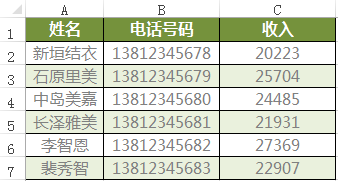信息安全人民大众普遍关心的问题
~
人民为了保卫信息安全而战斗,
今天分享信息加密的御敌战法。
一、拒敌于国门之外(整个表格加密)
如何能做到保卫信息,当然是不保存信息,
那样最
安全啦!自己都没有,敌人怎会有?
咳咳,不是,第一步是不把表发给别人啦!

这样也不行哇!那第一步是不让对方打开表!

终于蒙对了!!
怎么做呢?
很简单,上图!
在你编辑好一个表后,另存为含有密码的
Excel
表就好啦。
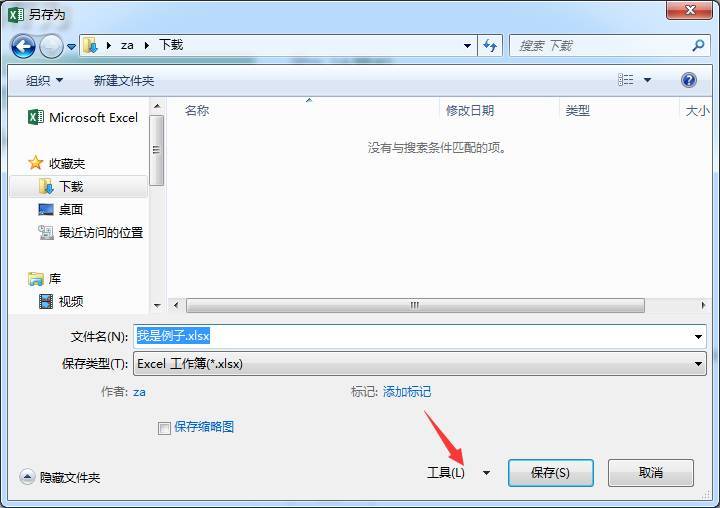
PS
:不要为我怎么弹出这个对话框,我是不会告诉你的!
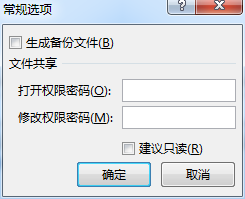
在这里可以设置打开密码和修改权限密码,随机设置一个你记不住的密码,就可以真正的实现信息安全保护啦!

再次打开后会有如下提示:
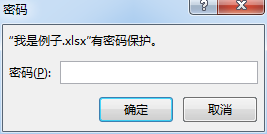
没有密码的人就打不开了,此处的密码是打开权限密码。
当输入打开权限密码后只能观看不能修改,如果需要修改需要再次输入修改权限密码。

二、雾
霾
防卫星战术(隐藏
Sheet
)
很多分析是从明细表分析处理后得到结果表。结果表可以分享给别人,但是明细表只能少部分人看,大部分人不允许看!怎么操作呢?
第一步:隐藏明细
sheet
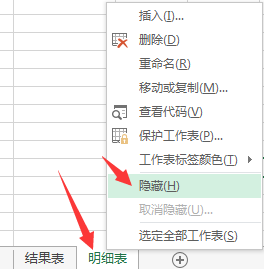
选中要隐藏的表
-
右键
-
选中隐藏
第二步:保护工作簿
如果只做了第一步呢,很多对
Excel
很熟的朋友直接取消隐藏,就可以把你的明细表调用出来了,这样很不安全,所以还需要上一把锁!
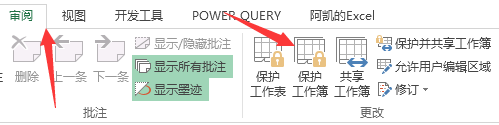
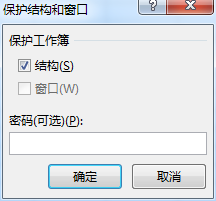
输入密码直接点击确定:
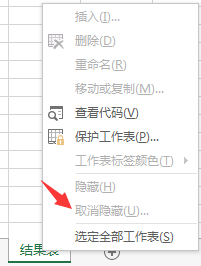
如果没有密码,就无法取消隐藏咯!
三、构建网络长城(隐藏表内公式)
作为忠实小网虫,针对关键字屏蔽这件事已经轻车熟路了。
Excel
表有些
时候也不太想让别人知道数据是怎么运算出来的,只想体现结果!
怎么搞?
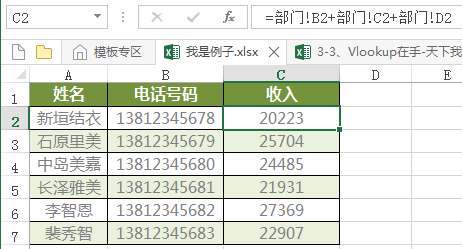
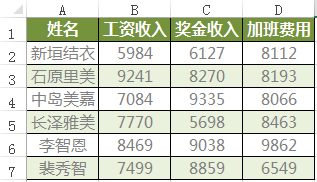
首先,我要说明,这个
电话是假的
,如果你们打骚扰电话被抓别怨我!!
想要真的电话吗??也许我可以给你~~

咳咳!每个人的收入都是根据其它单元格运算而来,但是我想要把整个表的公式隐藏不给你看,
就是辣么任性
,怎么弄?
第一步
:选中表中的所有含有公式的单元格
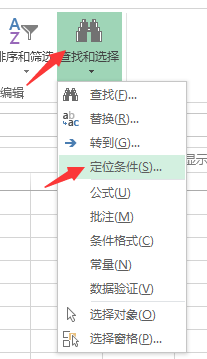
在开始菜单
-
查找和选择
-
定位条件
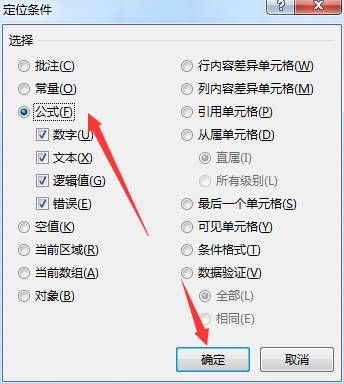
选中公式
-
单击确定
第二步:
设置单元格格式
-
保护
-
设置为隐藏
选择公式后确定
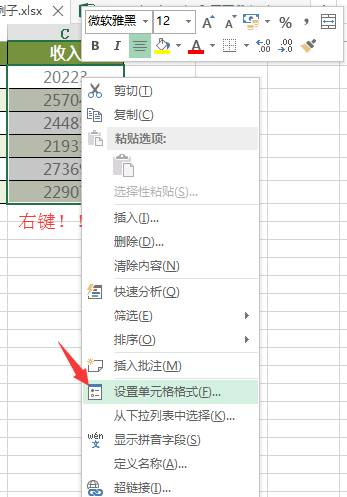
然后在选中的某个单元格上右键
-
选中设置单元格格式

在包含选项卡
上勾
选隐藏
-
然后确定。
第三步:
保护工作表
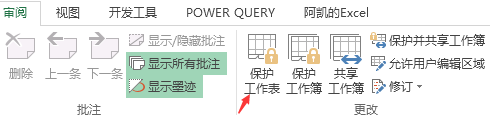
审阅选项卡
-
单击保护工作表
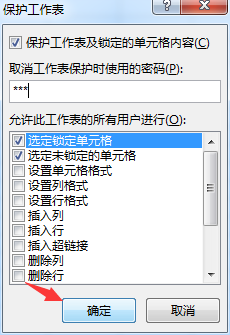
设置密码保存表格
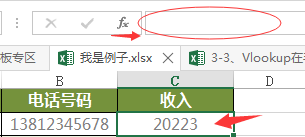
设置好后,选中有公式的单元格,将不会显示公式来源
对比一下之前的情况
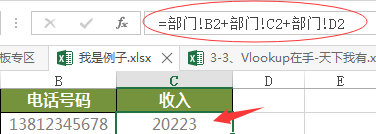
看到区别了
咩
!!!!
四、关门打狗(锁定部分单元格)
上面的名字我真心不知道怎么编了!
俗话说,当上帝关上一扇门的时候,也会关上一扇窗。
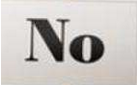
哦,是当上帝关上一扇门的时候,会给你打开一扇窗!
前面分享了如何保护工作表,当设置
完保护
工作表后整个表都不能修改了。
这不科学哇!全部锁定了,就变成只读状态了!
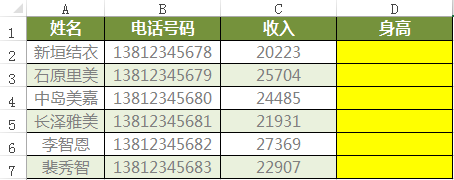
比如这张表,目前想给别人填写身高信息,但是又不想他
改除了涂
黄以外的任何区域,怎么实现尼?
先在防盗门上画一个窗户,方便你看外面敲门的是什么人。
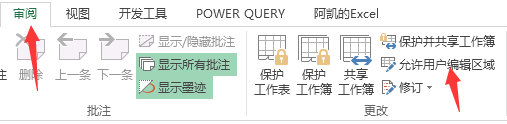
审阅选项卡
-
单击允许用户编辑区域
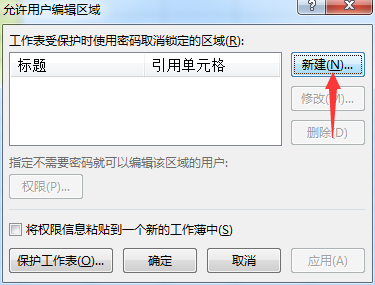
单击新建
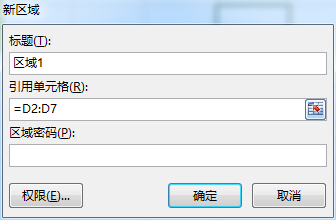
选中窗户的位置
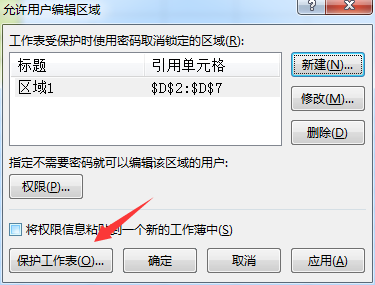
然后保护工作表
-
把防盗门锁上
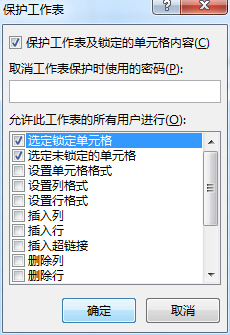
设定好防盗门的密码
现在只有黄色区域可以编辑,其它的想编辑,
Excel
会拒绝的!

五、虚虚实实(关键信息替换)
现在是终极应用啦,如何隐藏电话号码的部分信息!